Svarbu: Šis straipsnis išverstas naudojant mašininį vertimą, žr. atsakomybės atsisakymą. Su šio straipsnio versija anglų kalba galite susipažinti čia .
Teksto eilučių kėlimas, keisti lygiuotę, sumažinti šrifto dydį arba pasukti tekstą, kad viską, ko norite langelyje.
Teksto eilučių kėlimas langelyje
Jūs galite formatuoti langelį, kad automatiškai keltų.
-
Pažymėkite langelius.
-
Skirtuke Pagrindinis spustelėkite Kelti teksto eilutę.
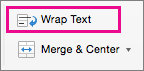
Teksto pažymėtame langelyje keliami taip, kad tilptų stulpelio plotyje. Kai keičiate stulpelio plotį, teksto eilučių kėlimas koreguojamas automatiškai.
Pastaba: Jei visas keliamas tekstas nematomas, tai gali būti dėl to, kai eilutės nustatyta į konkretų aukštį. Įgalinti eilutės ir automatiškai ir visas keliamas tekstas, Rodyti meniu Formatavimas nukreipkite žymiklį į eilutėsir tada spustelėkite Automatiškai talpinti.
Pradėti naują eilutę tame langelyje
Įterpti eilutės lūžį gali padaryti tekstą langelyje lengviau skaityti.
-
Dukart spustelėkite langelį.
-
Spustelėkite ten, kur norite įterpti eilutės lūžį, ir paspauskite klavišą CONTROL + parinktis + pateikiama.
Sumažinti šrifto dydį, kad tilptų į langelį duomenis
"Excel" galite sumažinti šrifto dydį Rodyti visus duomenis langelyje. Jei įvesite daugiau turinio į langelį, "Excel" ir toliau sumažinti šrifto dydį.
-
Pažymėkite langelius.
-
Dešiniuoju pelės mygtuku spustelėkite ir pasirinkite Formatuoti langelius.
-
Dialogo lange Langelių formatavimas pažymėkite žymės langelį šalia funkcija talpinti.
Duomenys langelyje sumažina tilptų stulpelio plotyje. Kai keičiate stulpelio plotį arba daugiau duomenų įvedimas, šrifto dydis keičiasi automatiškai.
Perkelti langelio turinį arba pasukti teksto lygiuotė
Užtikrinti optimalų Rodyti duomenų lape, galite norėti išdėstymas tekstą langelyje. Galite keisti langelio turinio lygiuotę, įtrauką naudoti geriau tarpai tarp arba Rodyti duomenis kitu kampu ją pasukdami.
-
Pažymėkite langelį arba langelių diapazoną, kuriame yra duomenys, kuriuos norite keisti.
-
Meniu Formatavimas spustelėkite langeliai.
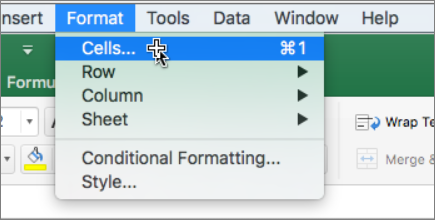
-
Lauko Formatuoti langelius , ir lygiavimo , atlikite vieną iš šių veiksmų:
|
Jei norite |
Atlikite tai |
|
Pakeiskite horizontalų lygiavimą langelio turinį |
Horizontali laikinajame meniu spustelėkite norimą lygiuotę. Jei pasirinksite parinktį užpildyti arba parinktį Centre pažymėtoje srityje , teksto pasukimas nebus galima pasirinkti langeliai. |
|
Langelio turinio vertikaliosios lygiuotės keitimas |
Vertikalus laikinajame meniu spustelėkite norimą lygiuotę. |
|
Įtrauka langelio turinį |
Horizontali laikinajame meniu spustelėkite kairėje (su įtrauka), dešinėjearba paskirstytojiir įveskite kiekį lauke įtrauka įtraukimo (raidėmis). |
|
Rodyti langelio turinį vertikaliai iš viršaus į apačią |
Dalyje padėtisspustelėkite langelį, kuriame yra vertikalusis tekstas. |
|
Pasukti tekstą langelyje |
Dalyje padėtisspustelėkite arba vilkite indikatorių kampo, kurį norite arba įveskite lauke laipsnių kampu. |
|
Atkurti numatytąją lygiuotę pažymėtuose langeliuose |
Horizontali laikinajame meniu spustelėkite Bendra. |
Pastaba: Jei darbaknygę įrašysite kitu failo formatu, tekstą, kuris buvo pasuktas gali būti rodomas teisingu kampu. Dauguma failų formatų nepalaiko pasukimo per visą 180 laipsnių (+ 90 per –90 laipsnių) galima naujausius "Excel" versijose. Pvz., ankstesnėse "Excel" galite pasukti teksto tik + 90, 0 (nulis) arba –90 laipsnių kampu.
Šrifto dydžio keitimas
-
Pažymėkite langelius.
-
Skirtuko Pagrindinis grupėje lauke šrifto dydis įveskite kitą numerį, arba spustelėkite sumažinti šrifto dydį.

Teksto eilučių kėlimas langelyje
Jūs galite formatuoti langelį, kad automatiškai keltų.
-
Pažymėkite langelius.
-
Skirtuke Pagrindinis grupėje lygiuotėspustelėkite Kelti teksto eilutę

Teksto langelyje keliami taip, kad tilptų stulpelio plotyje. Kai keičiate stulpelio plotį, teksto eilučių kėlimas koreguojamas automatiškai.
Pastaba: Jei visas keliamas tekstas nematomas, tai gali būti dėl to, kai eilutės nustatyta į konkretų aukštį. Įgalinti eilutės ir automatiškai ir visas keliamas tekstas, Rodyti meniu Formatavimas nukreipkite žymiklį į eilutėsir tada spustelėkite Automatiškai talpinti.
Pradėti naują eilutę tame langelyje
Įterpti eilutės lūžį gali padaryti tekstą langelyje lengviau skaityti.
-
Dukart spustelėkite langelį.
-
Spustelėkite ten, kur norite įterpti eilutės lūžį, ir paspauskite klavišą CONTROL + parinktis + pateikiama.
Sumažinti šrifto dydį, kad tilptų į langelį duomenis
"Excel" galite sumažinti šrifto dydį Rodyti visus duomenis langelyje. Jei įvesite daugiau turinio į langelį, "Excel" ir toliau sumažinti šrifto dydį.
-
Pažymėkite langelius.
-
Skirtuke Pagrindinis grupėje lygiuotėspustelėkite Kelti teksto eilutę

Duomenys langelyje sumažina tilptų stulpelio plotyje. Kai keičiate stulpelio plotį arba daugiau duomenų įvedimas, šrifto dydis keičiasi automatiškai.
Perkelti langelio turinį arba pasukti teksto lygiuotė
Užtikrinti optimalų Rodyti duomenų lape, galite norėti išdėstymas tekstą langelyje. Galite keisti langelio turinio lygiuotę, įtrauką naudoti geriau tarpai tarp arba Rodyti duomenis kitu kampu ją pasukdami.
-
Pažymėkite langelį arba langelių diapazoną, kuriame yra duomenys, kuriuos norite keisti.
-
Meniu Formatavimas spustelėkite langeliai
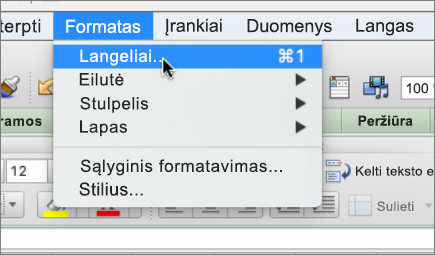
-
Lauko Formatuoti langelius , ir lygiavimo , atlikite vieną iš šių veiksmų:
|
Jei norite |
Atlikite tai |
|
Pakeiskite horizontalų lygiavimą langelio turinį |
Horizontali laikinajame meniu spustelėkite norimą lygiuotę. Jei pasirinksite parinktį užpildyti arba parinktį Centre pažymėtoje srityje , teksto pasukimas nebus galima pasirinkti langeliai. |
|
Langelio turinio vertikaliosios lygiuotės keitimas |
Vertikalus laikinajame meniu spustelėkite norimą lygiuotę. |
|
Įtrauka langelio turinį |
Horizontali laikinajame meniu spustelėkite kairėje (su įtrauka), dešinėjearba paskirstytojiir įveskite kiekį lauke įtrauka įtraukimo (raidėmis). |
|
Rodyti langelio turinį vertikaliai iš viršaus į apačią |
Dalyje padėtisspustelėkite langelį, kuriame yra vertikalusis tekstas. |
|
Pasukti tekstą langelyje |
Dalyje padėtisspustelėkite arba vilkite indikatorių kampo, kurį norite arba įveskite lauke laipsnių kampu. |
|
Atkurti numatytąją lygiuotę pažymėtuose langeliuose |
Horizontali laikinajame meniu spustelėkite Bendra. |
Pastaba: Jei darbaknygę įrašysite kitu failo formatu, tekstą, kuris buvo pasuktas gali būti rodomas teisingu kampu. Dauguma failų formatų nepalaiko pasukimo per visą 180 laipsnių (+ 90 per –90 laipsnių) galima naujausius "Excel" versijose. Pvz., ankstesnėse "Excel" galite pasukti teksto tik + 90, 0 (nulis) arba –90 laipsnių kampu.
Šrifto dydžio keitimas
-
Pažymėkite langelius.
-
Pagrindinis skirtuko dalyje šriftodydis lauke











